Информационная безопасность угрозы/решения. Что такое режим инкогнито?
Режим инкогнито — это название режима приватного просмотра в Google Chrome, но он также стал универсальным термином, используемым для описания этого типа веб-серфинга, независимо от используемого браузера. Некоторые называют это приватным (частным) режимом, другие — приватным (частным) просмотром. Apple почти наверняка пришли к этому первыми, но создание Chrome 2008 года в значительной степени дало обще название для всей активности приватного (частного) просмотра.
В чем разница между режимом приватного (частного) просмотра и режимом инкогнито?
Это важное различие. Люди часто могут потеряться в настройках параметров при чтении статей о режиме инкогнито, потому что некоторые аспекты могут быть специфичными для Chrome. Это не поможет при попытке выбрать что-то в параметрах, связанных с Safari на Mac.
Как стать инкогнито
В Chrome инкогнито — это параметр, ориентированный на конфиденциальность, доступный в раскрывающемся меню в правом верхнем углу. Это совершенно новая, свежая, готовая к работе временная версия вашего обычного веб-браузера.
Edge следует тому же процессу. Нажмите «Настройки и прочее…», и это приведет к тому, что они называют окном InPrivate.
Вы не удивитесь, узнав, что в Firefox все то же самое. Его приватный просмотр также открывается выпадающим значком справа, после чего выбирается «Новое приватное окно».
Safari на Mac работает немного иначе, чем остальные. Вам нужно щелкнуть «Файл» и выбрать «Новое частное окно» из раскрывающегося списка в верхней части экрана.
Что такое режим инкогнито?
В режиме инкогнито ваша история просмотров, файлы cookie, данные сайтов и информация, введенная в формы, не сохраняется на вашем устройстве. Это означает, что когда вы запускаете окно в режиме инкогнито, вы не входите ни в какие другие сеансы. Вы можете войти в свою учетную запись Amazon, учетные записи электронной почты, социальные сети и все остальное в своем «основном» браузере. Это не относится к окну в режиме инкогнито, когда вы его открываете. Это полностью отделено от всего, что вы делаете в другом месте. Вам не нужно закрывать другие браузеры при использовании окна в режиме инкогнито. Они будут счастливо сосуществовать.
Зачем использовать режим инкогнито?
Режим инкогнито в первую очередь предназначен для защиты вашей информации от других пользователей того же компьютера. Он не предназначен для защиты вашей информации от посещаемых вами веб-сайтов, хотя иногда это является побочным эффектом.
Старая шутка гласит, что это «режим порнографии» для людей, которые хотят скрыть более личные аспекты своего просмотра. Хотя для некоторых это, без сомнения, верно, для режима инкогнито и его использования гораздо больше возможностей, чем думают люди.
Люди могут пользоваться компьютерами совместно. «Переключите логин на другую учетную запись» может быть первым предложением, но обычно это нереально для каждого сценария. Что делать, если вы хотите купить подарок-сюрприз любимому человеку? Никто не хочет играть в игру «бесконечно скрывать свою историю Amazon» во время обычного серфинга. Вот почему люди будут искать подарки в режиме инкогнито, копировать URL-адрес, а затем вставлять его в свой обычный сеанс браузера, чтобы совершить покупку. Оттуда они могут удалить его из своей фактической истории входа в систему, прежде чем забыть о нем. Еще один бонус заключается в том, что в предложениях о покупке не будет десятков похожих подарков.
Является ли режим инкогнито полностью приватным?
Обратите внимание, что приведенное ниже относится ко всем браузерам, когда речь идет о режимах инкогнито/конфиденциальности.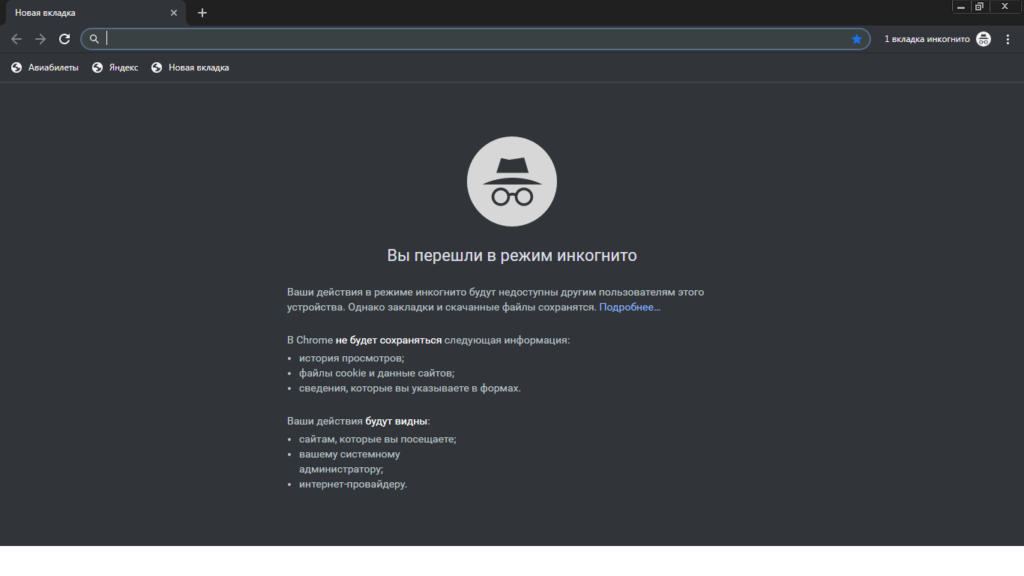 Ответ — «нет» и «потому что это от многого зависит». Вы можете спросить, от чего зависит?
Ответ — «нет» и «потому что это от многого зависит». Вы можете спросить, от чего зависит?
Если вы находитесь в корпоративной сети или в домашней сети с включенным ведением журнала, человек, имеющий доступ к журналам, может не видеть контент сайта, но он может видеть URL-адреса и почти наверняка может видеть названия сайтов. Как гласит текст в окне режима инкогнито при запуске, ваш интернет-провайдер и сами веб-сайты могут видеть, что вы делаете.
Также есть возможность включить сторонние файлы cookie (по умолчанию отключены в режиме инкогнито), хотя большинство людей, естественно, избегают этого в режиме приватного просмотра. Google уже сделал заявления по большей части из вышеперечисленного. Фактически, некоторые из них стали настоящей головной болью для поискового гиганта.
Приватный (частный) просмотр не следует использовать в качестве замены таких инструментов, как VPN, которые предназначены для решения совершенно другого набора проблем конфиденциальности. Режимы приватного просмотра — полезная вещь, но, конечно же, не универсальное решение всех проблем с конфиденциальностью. Помните об этом.
Режимы приватного просмотра — полезная вещь, но, конечно же, не универсальное решение всех проблем с конфиденциальностью. Помните об этом.
Оригинал материала
13 июня, 2021
- Киберграмотность
как выйти из режима инкогнито на андроид?
Главная » Андроид
Автор Milena Anderson На чтение 4 мин. Просмотров 5 Опубликовано
Краткий ответ
- Один из способов — зайти в меню и выбрать “Выйти из режима инкогнито”.
- Еще один способ — открыть приложение Chrome и выберите три точки в правом верхнем углу.
- Затем выберите “История” и “Очистить данные просмотров”.
- Наконец, вы можете перейти к Настройки и выберите “Конфиденциальность”, а затем “Режим инкогнито”.

как выйти из режима инкогнито на Android?
Как открыть приватный режим|Включить и закрыть режим инкогнито|Учебное пособие 如何瀏覽私人?
Как отключить режим инкогнито на Android?
Чтобы отключить режим инкогнито на Android, откройте приложение Chrome и коснитесь трех полосок в левом верхнем углу. Нажмите “Настройки”, а затем “Конфиденциальность”. Прокрутите вниз и нажмите “Режим инкогнито”. Коснитесь ползунка, чтобы отключить его.
Прокрутите вниз и нажмите “Режим инкогнито”. Коснитесь ползунка, чтобы отключить его.
Можно ли избавиться от режима инкогнито?
Да, вы можете избавиться от режима инкогнито. Для этого откройте настройки браузера и найдите параметр “Приватный просмотр” или “Режим инкогнито”. Нажмите на него, а затем отключите.
Как мне переключиться с режима инкогнито на обычный?
Чтобы переключиться из инкогнито в обычный режим в Chrome, нажмите на три линии в верхнем левом углу окна и выберите в меню “Новое окно инкогнито”.
Как навсегда отключить режим инкогнито в Chrome?
Чтобы навсегда отключить режим инкогнито в Chrome, выполните следующие действия:
Откройте Chrome и нажмите на три точки в правом верхнем углу.
Выберите “Настройки”.
Прокрутите вниз и выберите “Дополнительно”.
В разделе “Конфиденциальность и безопасность” выберите “Настройки контента”.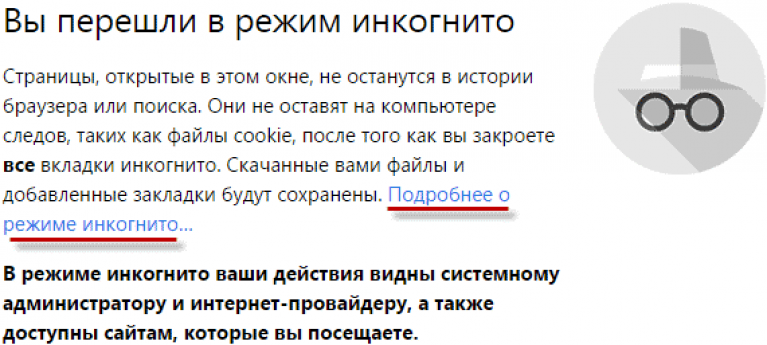
Прокрутите вниз и выберите “Режим инкогнито”.
Переключите переключатель в положение выкл.
Как отключить режим инкогнито на моем iPhone?
Что такое режим инкогнито в Chrome?
Режим инкогнито в Chrome — это приватный режим просмотра, в котором не сохраняются история посещенных страниц, файлы cookie или данные сайта.
Как переключаться между режимами инкогнито в Хром?
Чтобы переключиться между режимом инкогнито и обычным режимом просмотра в Chrome, выполните следующие действия:
Нажмите на три точки в правом верхнем углу окна Chrome.
Выберите “Новый режим инкогнито”. окно” из меню.
Откроется новое окно в режиме инкогнито.
Как перевести Google Chrome в обычный режим?
Чтобы перевести Google Chrome в обычный режим, вы можете использовать сочетание клавиш Ctrl+Shift+N или перейти в строку меню и выбрать “Вид” > “Обычное окно”.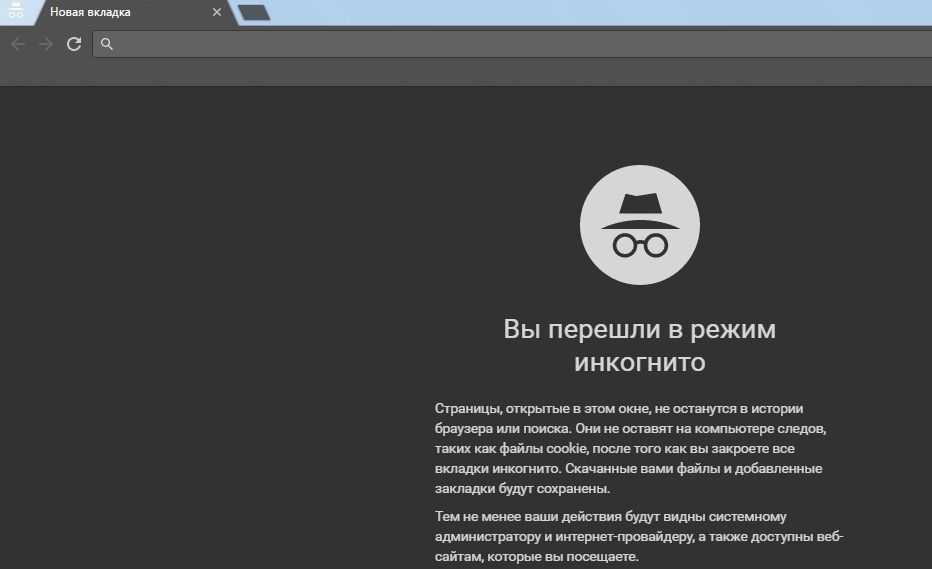
Как узнать, что я в режиме инкогнито?
Есть несколько способов узнать, находитесь ли вы в режиме инкогнито. Один из них — посмотреть на верхнюю часть окна браузера; если есть значок, похожий на человека в солнцезащитных очках, значит, вы находитесь в режиме инкогнито. Другой способ — проверить настройки вашего браузера; если есть опция “Просмотр InPrivate”, значит, вы находитесь в режиме инкогнито.
Как включить режим инкогнито на моем Android?
Чтобы включить режим инкогнито на Android, откройте приложение Chrome и коснитесь трех точек в правом верхнем углу. Выберите “Новая вкладка инкогнито”.
Должен ли режим инкогнито быть включен или выключен?
На этот вопрос нет универсального ответа, поскольку он зависит от ваших личных предпочтений и того, для чего вы используете Интернет. Некоторые люди считают, что отключение режима инкогнито более безопасно, поскольку он не позволяет веб-сайтам отслеживать вашу историю просмотров.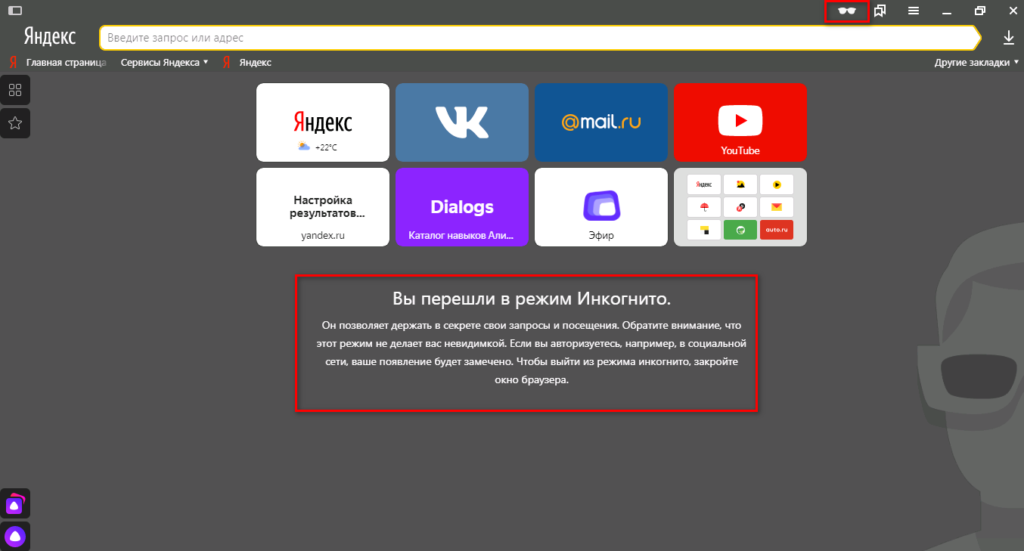
Что происходит, когда вы используете режим инкогнито?
Режим инкогнито — это режим просмотра, в котором ваши действия не отслеживаются веб-сайтами, которые вы посещаете, и поисковыми системами, которые вы используете. Это означает, что файлы cookie, которые обычно хранятся на вашем компьютере, не сохраняются, а история просмотров не записывается.
Почему люди используют режим инкогнито?
Люди используют режим инкогнито по разным причинам. Некоторые люди используют его, чтобы сохранить свою историю просмотра в тайне, в то время как другие используют его, чтобы веб-сайты не отслеживали их.
Как мне вернуться в обычный режим просмотра?
Существует несколько способов вернуться в обычный режим просмотра.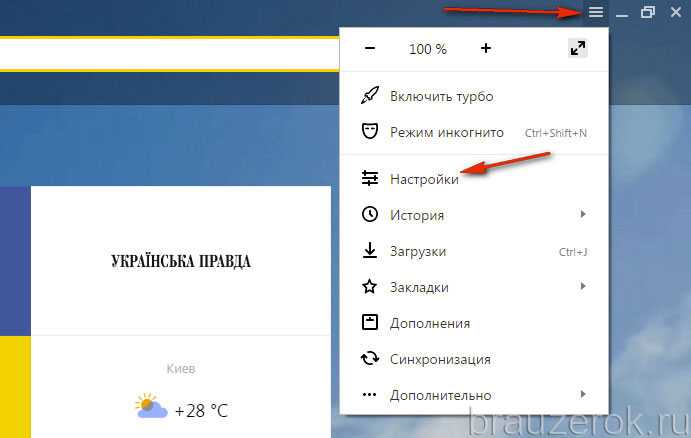
Первый способ — нажать “X” в правом верхнем углу окна. Это закроет окно и вернет вас на предыдущую страницу.
Второй способ — нажать клавишу “Esc” на клавиатуре. Это закроет окно и вернет вас на предыдущую страницу.
Почему на моем телефоне включен режим инкогнито?
Режим инкогнито — это функция конфиденциальности во многих браузерах и мобильных устройствах, которая помогает предотвратить сохранение истории просмотров и файлов cookie. Это может быть полезно для обеспечения конфиденциальности вашей информации, особенно если вы используете общедоступный компьютер или делитесь своим устройством с другими.
Что такое режим инкогнито? Это действительно работает?
Что такое режим инкогнито? Это действительно работает? | Обзоры.org перейти к основному содержанию Искать:19 октября 2022 г.
Чтение через 3 мин.
Мы стремимся делиться объективными отзывами. Некоторые ссылки на нашем сайте принадлежат нашим партнерам, которые платят нам. Чтобы узнать больше, ознакомьтесь с нашими политиками раскрытия информации.
Допустим, вы идете в гости к другу. Вы получили очень важное рабочее письмо. Вы решаете ответить на него, но не можете сделать это с телефона. Итак, вы просите использовать компьютер вашего друга.
Однако ваша работа связана с конфиденциальной информацией, и вы не хотите оставлять историю на их компьютере. Здесь вступает в действие режим инкогнито. Режим инкогнито запрещает вашему браузеру собирать данные о вас или «куки» с посещаемых вами веб-сайтов, мест, в которые вы входите, и истории, которую вы накапливаете при работе в Интернете.
Режим инкогнито помогает сделать вас безопаснее в Интернете, но только до определенной степени. Если вы имеете дело с чрезвычайно конфиденциальной информацией, то режим инкогнито не уменьшит ее конфиденциальность. Это позволяет избежать сохранения вашего веб-кэша, но не защищает всю вашу банковскую информацию от хакеров. Вот дополнительная информация о том, что такое режим инкогнито, как его использовать и стоит ли его использовать.
Вот дополнительная информация о том, что такое режим инкогнито, как его использовать и стоит ли его использовать.
Что такое режим инкогнито?
Режим инкогнито работает, запрещая вашему браузеру собирать информацию о том, какие веб-сайты вы посещаете. Когда вы ищете в Интернете вне режима инкогнито, вы создаете историю веб-поиска. Эта история более публична, чем вы думаете.
Веб-сайты и браузеры собирают данные и продают их. Вы заходите на один сайт, потом на другой, потом на третий. Довольно скоро появится длинный след в веб-истории, который показывает, какие веб-сайты вы посещали и когда.
Предположим, вы покупаете новую сумочку и заходите на несколько веб-сайтов, включая Coach, Ralph Lauren и Kate Spade. Google может собирать и хранить эту информацию, продавая ее людям, которые хотят создавать таргетированную рекламу.
Или, предположим, вы посещаете сайт розничного продавца после покупки новой обуви. Сайт, который вы посещаете, знает, что вы хотите купить пару, основываясь на вашей истории поиска. Итак, как только вы отправляетесь за покупками, цены на обувь выше, чем они были бы для кого-то другого. Внезапно вы платите немного больше денег за эти кроссовки, даже не подозревая об этом.
Итак, как только вы отправляетесь за покупками, цены на обувь выше, чем они были бы для кого-то другого. Внезапно вы платите немного больше денег за эти кроссовки, даже не подозревая об этом.
Режим инкогнито действительно работает?
Приватный просмотр запрещает вашему браузеру собирать информацию о том, какие сайты вы посещаете, а также вашу историю поиска. Так что, если вы хотите, чтобы этого не происходило, вам может помочь режим инкогнито. Однако использование режима инкогнито не мешает веб-сайтам сохранять ваш IP-адрес и отслеживать, что вы посетили. Если вам нужна полная конфиденциальность, вам следует использовать браузер VPN или Tor.
Как использовать режим инкогнито
Просмотр в режиме инкогнито возможен в большинстве браузеров, таких как Chrome, Safari и FireFox. Самый быстрый способ открыть окно в режиме инкогнито — использовать сочетания клавиш: Command-Shift-N (macOS) или Ctrl-Shift-N (Windows/ПК).
Для Chrome другой способ — щелкнуть меню с тремя вертикальными точками в правом верхнем углу браузера и выбрать «Новое окно в режиме инкогнито». А для Safari выберите «Файл» в левом верхнем углу экрана и нажмите «Новое приватное окно». Firefox похож, за исключением того, что вы щелкнете по трем линиям в правом верхнем углу и выберите «Новое приватное окно» в раскрывающемся меню.
А для Safari выберите «Файл» в левом верхнем углу экрана и нажмите «Новое приватное окно». Firefox похож, за исключением того, что вы щелкнете по трем линиям в правом верхнем углу и выберите «Новое приватное окно» в раскрывающемся меню.
Как использовать режим инкогнито на мобильных устройствах
Вы также можете просматривать в режиме инкогнито на мобильных устройствах iOS или Android.
В Safari щелкните значок вкладок — два квадрата в правом нижнем углу экрана iPhone или в правом верхнем углу экрана iPad. Затем коснитесь середины нижней части Safari, где отображается количество открытых вкладок. Отсюда нажмите «Частный», чтобы включить приватный просмотр (инкогнито).
В Chrome коснитесь трехточечного значка в правом верхнем углу, как на рабочем столе. Выберите «Новая вкладка в режиме инкогнито», чтобы начать приватный просмотр.
Как отключить режим инкогнито
Чтобы отключить режим инкогнито и вернуться к обычному просмотру, просто закройте окно инкогнито.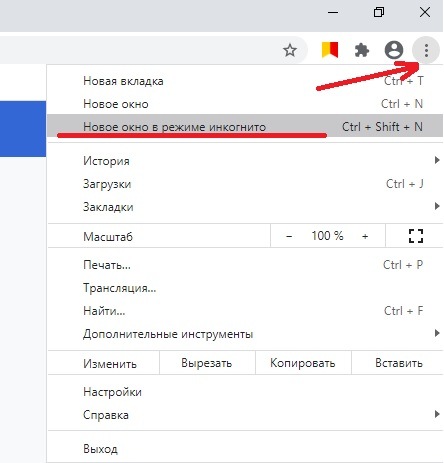 Когда вы откроете новое окно, оно вернется к общедоступному просмотру.
Когда вы откроете новое окно, оно вернется к общедоступному просмотру.
Что такое браузер Tor?
Если режим инкогнито не обеспечивает необходимый уровень конфиденциальности, вы можете проверить браузер Tor.
Браузер Tor изолирует каждый веб-сайт, который вы посещаете, чтобы сторонние трекеры не могли вас отслеживать. После того, как вы закончите посещение веб-сайта, файлы cookie автоматически удаляются. Если вы исследуете конфиденциальную информацию и не хотите оставлять след в Интернете, вам поможет браузер Tor.
Многие считают, что браузер Tor предназначен только для теневой деятельности, но многие люди имеют дело с частными правительственными данными, получают доступ к данным о пациентах или создают проекты для неправительственных организаций, используя этот браузер.
Однако у Tor низкая скорость загрузки, поскольку он использует несколько уровней защиты для обеспечения конфиденциальности вашей информации. Если вы также используете VPN, который сильно замедляет ваш интернет, то вы можете часами сидеть за экраном компьютера. Если вы используете браузер Tor, убедитесь, что у вас есть высококачественный VPN, который не слишком сильно замедлит скорость вашего интернета.
Если вы используете браузер Tor, убедитесь, что у вас есть высококачественный VPN, который не слишком сильно замедлит скорость вашего интернета.
Что такое VPN?
Виртуальная частная сеть (VPN) — отличный способ защитить частный просмотр. В отличие от режима инкогнито, который работает только для того, чтобы ваш браузер не собирал информацию о пользователях, VPN работает путем туннелирования вашей информации через частный сервер в другом месте. Ваша информация хранится в тайне, и хакерам не так просто вас отследить.
Вот несколько надежных и простых в использовании VPN. Мы исследовали все виды брендов VPN и оценили их на основе производительности, цены и количества серверов. Эти VPN обеспечат безопасность ваших личных документов и предотвратят свободный доступ к вашей информации в кафе.
Top VPNs for 2022
VPN | Monthly price | Number of servers | Number of countries | Details |
ExpressVPN | $12,95/мес. | 3000+ | 94 | Посмотреть планы |
|---|---|---|---|---|
NordVPN | $11,99/мес. | 5 278 | 60 | Посмотреть планы |
Защита от точек доступа | $12,99/мес. | 1800+ | 82 | Посмотреть планы |
CyberGhost | $12,99/мес. | 7 600 | 91 | Посмотреть планы |
Данные действительны 19.10.2022. Предложения и доступность зависят от местоположения и могут быть изменены.
Автор:
Chyelle Dvorak
Chyelle работает внештатным писателем в The Daily Beast и редактирует статьи для Forbes, Inc.com, Fox News и других обзорных сайтов. Chyelle тестирует, пишет и исследует продукты и услуги, связанные с потреблением Интернета. Она обнаружила свою страсть к публичным выступлениям и письму еще в детстве, когда выиграла конкурс речей и эссе «Голос демократии». Chyelle имеет степень в области международных отношений из Краун-колледжа, штат Миннесота. Вне работы Чиэль любит читать, кататься на байдарках и бегать.
Она обнаружила свою страсть к публичным выступлениям и письму еще в детстве, когда выиграла конкурс речей и эссе «Голос демократии». Chyelle имеет степень в области международных отношений из Краун-колледжа, штат Миннесота. Вне работы Чиэль любит читать, кататься на байдарках и бегать.
Подробнее
Связанные статьи
12.12.2022
Лучшие поставщики телевизионных услуг 2022 года
Найдите лучшего поставщика телевизионных услуг с помощью нашего Руководства для покупателей телевизионных услуг 2021 года. Сравни…
12.12.2022
Spectrum Mobile Review 2022
Существующие клиенты Spectrum могут получить дешевый и мощный план сотовой связи. Вот все, что вам…
12.12.2022
Лучшие потоковые сервисы по запросу 2022
Если вы ищете отличный контент по запросу, ознакомьтесь с нашей пятеркой лучших потоковых сервисов. ..
..
12.12.2022
Лучшие международные планы сотовых телефонов
Собираетесь ли вы за границу или хотите общаться с близкими за границей, это…
О нас
Свяжитесь с нами
Пресса
Awards
Our Methodology
Services
Phone Plans
TV Service
Internet Service
Home Security
VPN
Feature Comparisons
Best Home Security Systems
Best Internet Service Providers
Лучшие поставщики телевизионных услуг
Лучшие тарифные планы сотовых телефонов
Обзоры функций
Обзор Viasat
Spectrum Internet Review 2021
Xfinity Internet Review
DIRECTV Review
Vivint Smart Home Security Review
Не пропустите обновления
Будьте в курсе последних продуктов и услуг в любое время и в любом месте.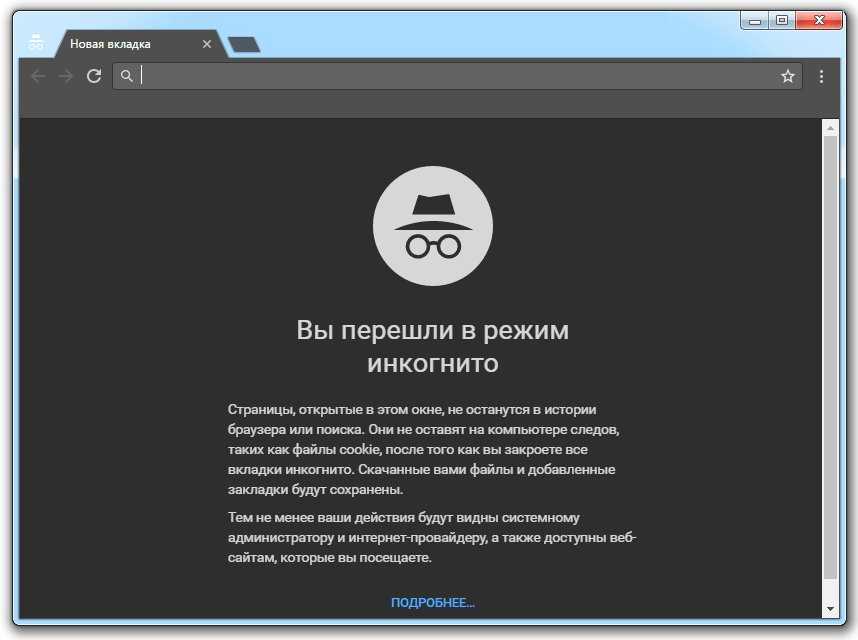
Условия использования | Политика конфиденциальности | Карта сайта |
Вернуться к началу
Что такое режим инкогнито, насколько он безопасен и стоит ли его использовать?
Хотя файлы cookie, трекеры и ваша история поиска по-прежнему могут собираться третьими лицами, когда вы просматриваете сайт в режиме инкогнито, эти данные не сохраняются на вашем компьютере после завершения сеанса — все они удаляются, когда вы закрываете окно.
Другие распространенные браузеры предлагают просмотр в режиме инкогнито, но они называют его другими именами: приватный просмотр в Firefox и Safari и InPrivate в Microsoft Edge. Несмотря на это, приватный просмотр и инкогнито работают практически одинаково во всех браузерах.
Действительно ли режим инкогнито является приватным?
Режим инкогнито не является полностью приватным. Как только вы закроете окно, режим инкогнито очистит вашу историю посещенных страниц, файлы cookie и кеш из Chrome, что скроет ваши действия от пользователей того же устройства.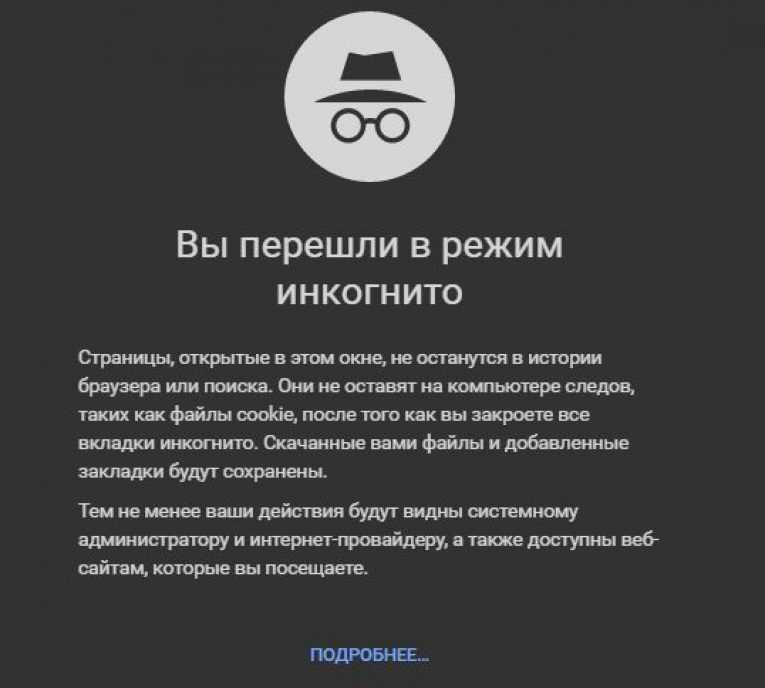 Но переход в режим инкогнито не защищает вашу информацию от просмотра веб-сайтами, которые вы посещаете, или другими третьими лицами.
Но переход в режим инкогнито не защищает вашу информацию от просмотра веб-сайтами, которые вы посещаете, или другими третьими лицами.
Когда вы работаете инкогнито, ваш IP-адрес не скрыт, поэтому ваше местоположение остается видимым для всех, кто может шпионить за вами. Интернет-провайдеры, веб-сайты, которые вы посещаете, и поисковые системы по-прежнему могут видеть ваш IP-адрес и ваш цифровой след. Вот почему режим инкогнито обеспечивает неадекватную защиту конфиденциальности, если вы хотите избежать отслеживания.
Когда вы переходите в режим инкогнито, ваши действия не сохраняются на вашем устройстве после завершения сеанса.
Для чего используется режим инкогнито?
Режим инкогнито в Chrome часто используется, чтобы скрыть действия от людей, использующих одно и то же устройство, что полезно, когда вы не хотите, чтобы кто-то знал, что вы искали или какие подарки вы купили. Режим инкогнито также можно использовать для отключения отслеживающих файлов cookie и целевой рекламы, а также он может помочь вам войти в систему с несколькими учетными записями на одном веб-сайте.
После закрытия сеанса просмотра в режиме инкогнито все введенные вами данные формы также удаляются, что защищает пользователей, использующих одно и то же устройство, от случайного (или мошеннического) заполнения форм, подписки на вещи или совершения платежей с использованием вашей личной информации.
Эти средства защиты конфиденциальности обеспечивают базовый уровень безопасности веб-сайта. Несмотря на это, преимущества конфиденциальности ограничены вашим индивидуальным сеансом частного просмотра и другими пользователями того же устройства.
Что делает режим инкогнито?
Просмотр в режиме инкогнито предотвращает сохранение информации о ваших действиях в Интернете после завершения сеанса, что помогает скрыть ваши действия от других, использующих то же устройство. Закрытие окна браузера в режиме инкогнито мгновенно удаляет историю поиска, файлы cookie и множество других данных, которые вы могли загрузить в режиме инкогнито.
Вот некоторые вещи, которые делает режим инкогнито:
Удаляет файлы cookie и историю браузера при закрытии браузера
Предотвращает отслеживание в Интернете, включая отслеживание рекламы.
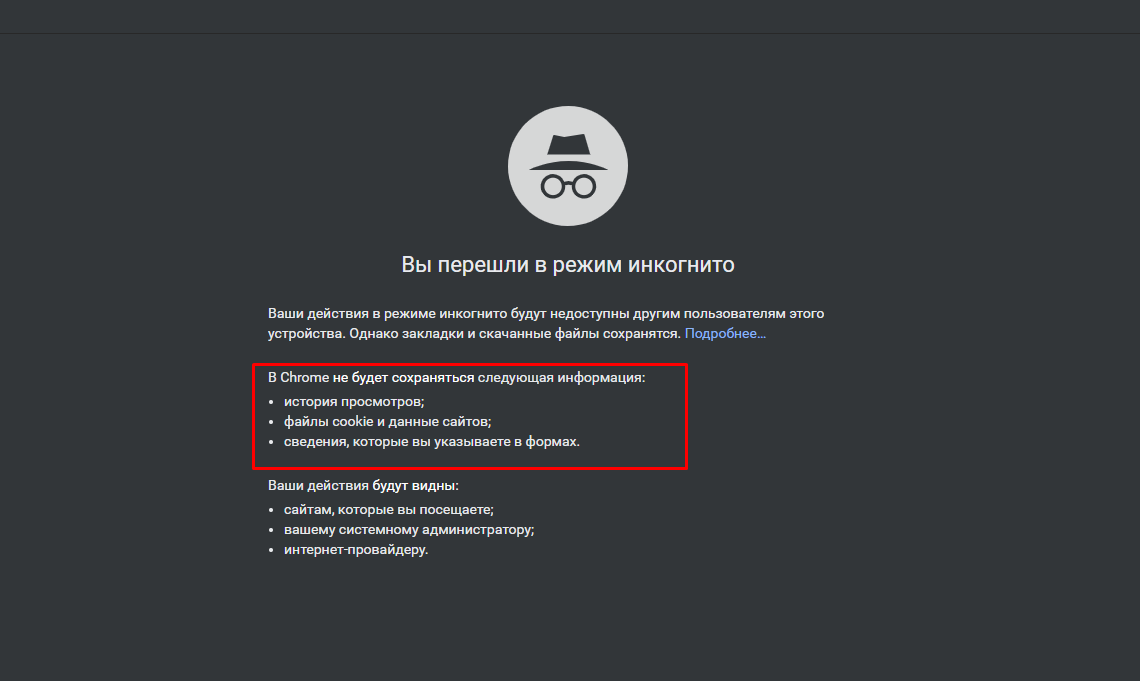
Защищает конфиденциальную информацию, такую как пароли и личные данные
Позволяет войти в несколько учетных записей на одном веб-сайте
Помогает вам управлять расширениями браузера, автоматически отключая их в браузере в режиме инкогнито
Чего не делает режим инкогнито
Режим инкогнито не скрывает ваш IP-адрес, не предотвращает отслеживание вашей активности третьими лицами в Интернете и не защищает вас от вредоносных программ. Ваша информация по-прежнему открыта, даже при приватном просмотре в Chrome.
Ваши поисковые запросы в Google во время сеанса приватного просмотра могут быть конфиденциальными для вашей второй половинки, но не конфиденциальными для Google. Чтобы ваша веб-активность оставалась конфиденциальной — даже от третьих лиц, таких как правительства и интернет-провайдеры, — используйте VPN вместе с режимом инкогнито.
VPN предлагают многие преимущества, которых нет в приватном режиме, в том числе скрытие вашего IP-адреса и предотвращение отслеживания сторонней рекламы.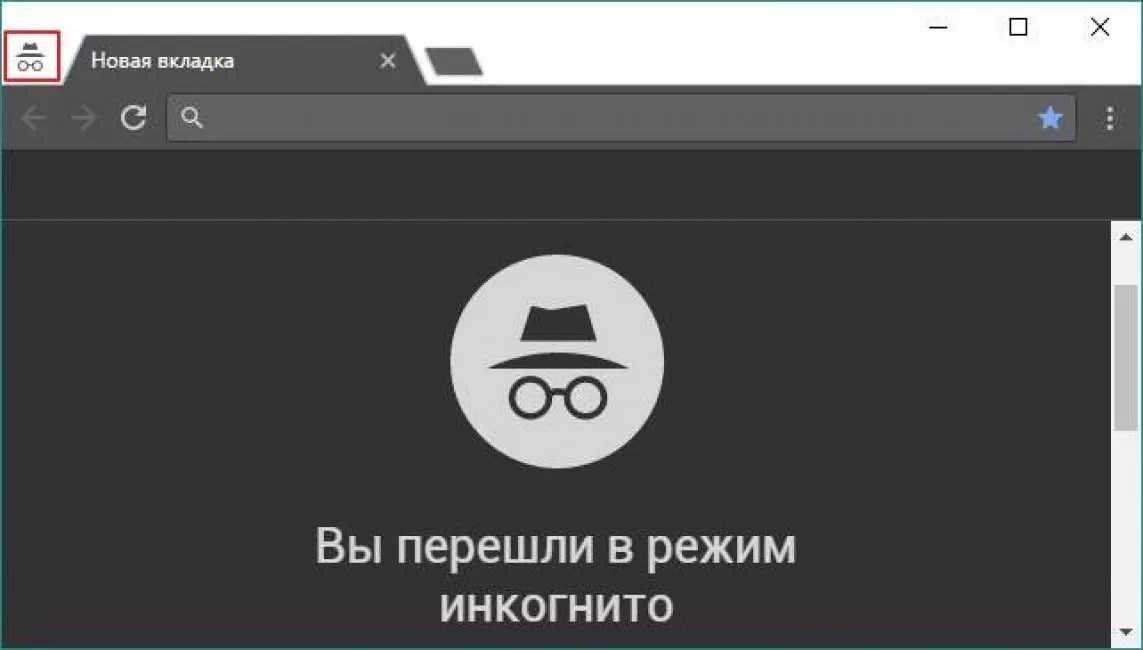 А настроить VPN на вашем устройстве можно быстро и просто. Это может потребовать нескольких дополнительных шагов по сравнению с переключением в режим инкогнито, но повышенный уровень конфиденциальности того стоит.
А настроить VPN на вашем устройстве можно быстро и просто. Это может потребовать нескольких дополнительных шагов по сравнению с переключением в режим инкогнито, но повышенный уровень конфиденциальности того стоит.
Как включить режим инкогнито
Вы можете включить режим инкогнито в Chrome и других веб-браузерах через меню настроек в правом верхнем углу окна браузера. Как только вы освоитесь, вы также можете проверить, какие браузеры лучше всего подходят для обеспечения конфиденциальности и безопасности для дополнительного буфера конфиденциальности.
Вот как включить режим инкогнито в Chrome, Safari, Edge, Firefox и на мобильных устройствах.
Режим инкогнито в Chrome
Вот как включить режим инкогнито в Chrome:
Откройте меню (три точки в правом верхнем углу).
Выберите Новое окно в режиме инкогнито . Появится новое окно с характерным логотипом в виде шляпы и очков.
Введите адрес веб-сайта, который вы хотите посетить, и просмотрите его как обычно.

Вы также можете открыть новое окно режима инкогнито с помощью сочетания клавиш Ctrl + Shift + N . Чтобы выйти из режима инкогнито, просто нажмите X в правом верхнем углу, чтобы закрыть окно.
При просмотре в режиме инкогнито помните о том, как Google использует ваши данные. Chrome — самый популярный браузер , но это не самый частный браузер .
Приватный просмотр в Safari
Откройте Safari и перейдите к пункту 9.0231 Файл в верхней строке меню. Выберите Новое приватное окно . Вы также можете использовать сочетание клавиш Shift + Cmd + N .
Теперь вы можете нормально просматривать в приватном окне.
Для дополнительной безопасности Mac регулярно очищайте кэш Mac. Это очистит ваш Mac, поможет защитить ваши данные и обеспечит более бесперебойную работу вашего браузера и компьютера. А специальный инструмент для очистки браузера может сделать это автоматически.
А специальный инструмент для очистки браузера может сделать это автоматически.
Режим InPrivate в Microsoft Edge
Вот как запустить режим просмотра InPrivate в Microsoft Edge:
Откройте Microsoft Edge и выберите Меню (три точки в правом верхнем углу).
Выберите Новое окно InPrivate или нажмите Ctrl + Shift + N .
Теперь вы можете просматривать в окне InPrivate.
Обязательно регулярно очищайте кеш в Edge. Это обеспечит бесперебойную работу вашего браузера и поможет защитить вашу конфиденциальность.
Приватный просмотр в Firefox
Вот как переключиться на приватный просмотр в Firefox:
Откройте Firefox и перейдите в Меню (три строки в правом верхнем углу).
Выберите Новое приватное окно или используйте сочетание клавиш Ctrl + Shift + P , чтобы открыть новое приватное окно просмотра.

Начать просмотр в новом окне приватного просмотра.
Приватный просмотр на iPhone и iPad
Вот как войти в режим инкогнито на iPhone или iPad:
Откройте Safari и нажмите значок Новая страница в правом нижнем углу.
Коснитесь центра Меню , в котором должно быть написано Стартовая страница или указано количество открытых вкладок. Затем выберите Private .
Коснитесь Готово и начните просмотр в частном порядке.
Вы можете еще больше обезопасить свои данные на устройстве iOS, просмотрев лучшие приложения для обеспечения безопасности для iPhone.
Переход в режим инкогнито на Android
Вот как перейти в режим инкогнито на Android:
Откройте приложение Chrome на своем устройстве Android.
Нажмите Еще (три точки в правом верхнем углу) и выберите Новый Инкогнито вкладку .
 Откроется новое окно со значком режима инкогнито.
Откроется новое окно со значком режима инкогнито.
Даже в обычном режиме просмотра вам также следует регулярно очищать кеш Android. Это обеспечит бесперебойную работу вашего устройства и предотвратит засорение вашей системы ненужными данными.
Улучшите свою конфиденциальность с помощью AVG Secure Browser
Режим инкогнито обеспечивает некоторую степень приватного просмотра, но все еще есть пробелы, которые могут подвергнуть вас взлому и шпионажу.
Используйте AVG Secure Browser для более безопасного просмотра. В то время как другие браузеры предлагают приватный просмотр в качестве опции, AVG Secure Browser предлагает его по умолчанию. Встроенная функция Privacy Guard блокирует самую навязчивую рекламу и не позволяет сторонним трекерам следить за вами в Интернете.
AVG Secure Browser также включает в себя мощный набор встроенных и легко настраиваемых функций конфиденциальности, таких как очистка конфиденциальности и скрытый режим, чтобы обеспечить максимальную конфиденциальность вашей конфиденциальности, сохраняя при этом быструю загрузку страниц.

